Mõnikord võite arvutis graafikapõhise rakenduse kasutamisel kuvada tõrketeate „LoadLibrary nurjus veaga 1114: dünaamiliste linkide kogu (DLL) lähtestamine ebaõnnestus”. See probleem ilmneb tavaliselt arvuti energiasuvandite sunnitud energiasäästu sätete tõttu. Selle probleemi lahendamiseks järgige arvutis neid lihtsaid parandusi.
Fix 1 - muutke lülitatava dünaamilise graafika sätteid
Arvuti lülitatavate dünaamiliste graafiliste seadete jaoks peate maksimeerima jõudluse.
1. Vajutage Windowsi klahv + R.
2. Täpsema graafika sätete avamiseks kleepige see Run aknasse. Tulemus Sisenema.
control.exe powercfg.cpl,, 3

3. Aknas Toitesuvandid otsige ülesLülitatav dünaamiline graafika“. Klõpsake selle laiendamiseks.
5. Seejärel klõpsakeGlobaalsed seaded“.
4. Seejärel klõpsake valiku „Aku peal:” rippmenüül ja määrake see olekuks „Maksimeeri jõudlust“.
6. Tehke sama seadetega „Ühendatud:”.
7. Lõpuks klõpsake nuppuRakendaJa siis edasiOkei“.
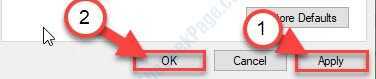
Te ei näe veateadet uuesti.
Parandage 2 - värskendage ekraanidraiverit
Mõnikord võivad selle probleemi põhjustada rikutud draiveri värskendused.
1. Paremklõpsake ekraanil Windowsi ikooni. Seejärel klõpsakeJookse“.
2. Kirjutadevmgmt.mscJa seejärel klõpsake nuppuOkei“.

3. Kui teie arvutis avaneb seadmehaldur, peate laiendamaEkraaniadapterid“.
4. Paremklõpsake oma graafikaadapteril ja seejärel klõpsake nuppuDraiveri värskendamine“.

5. Järgmises etapis klõpsake lihtsalt nuppuOtsige draivereid automaatselt“.

Laske Windowsil mõni minut draiverit otsida ja see automaatselt installida.
Parandage 3 - määrake rakendus kasutama suure jõudlusega protsessorit
Rakenduse saate määrata käivitamisel kõrge protsessoriga graafikat kasutama.
1. Otsima "NVIDIA juhtpaneel“.
2. Siis peate klõpsama nuppuNVIDIA juhtpaneel“.
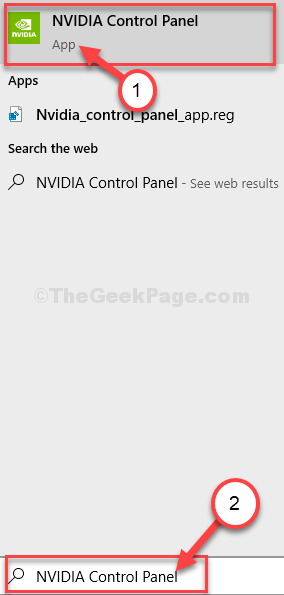
3. Kui ilmub juhtpaneel, klõpsake nuppu3D-seadete haldamine“.
4. Pärast seda klõpsake nuppuProgrammi sätted“.
5. Klõpsake nuppuLisama”Programmi lisamiseks.
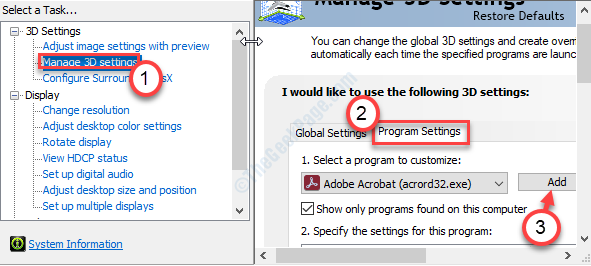
6. Valige siin rakendus, millega teil on probleeme.
7. Seejärel peate lülitama eelistatud graafikaprotsessori valikuksSuure jõudlusega protsessor“.
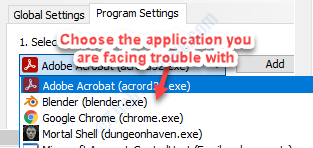
Sulgege oma süsteemis NVIDIA juhtpaneel.
Taaskäivitage süsteem.
Te ei näe veateadet uuesti.
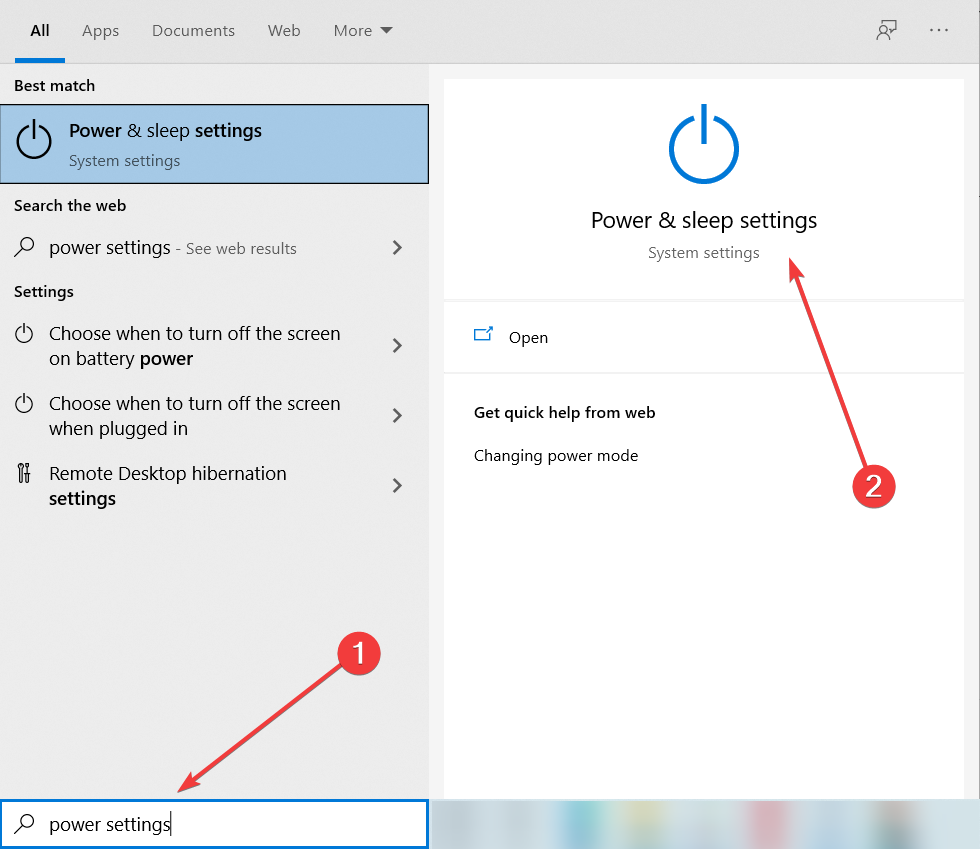
![Traadita ekraaniga ühenduse loomisel ilmnes probleem [EXPERT FIX]](/f/1d8861d1588db4aa691e88284fd95450.jpg?width=300&height=460)
